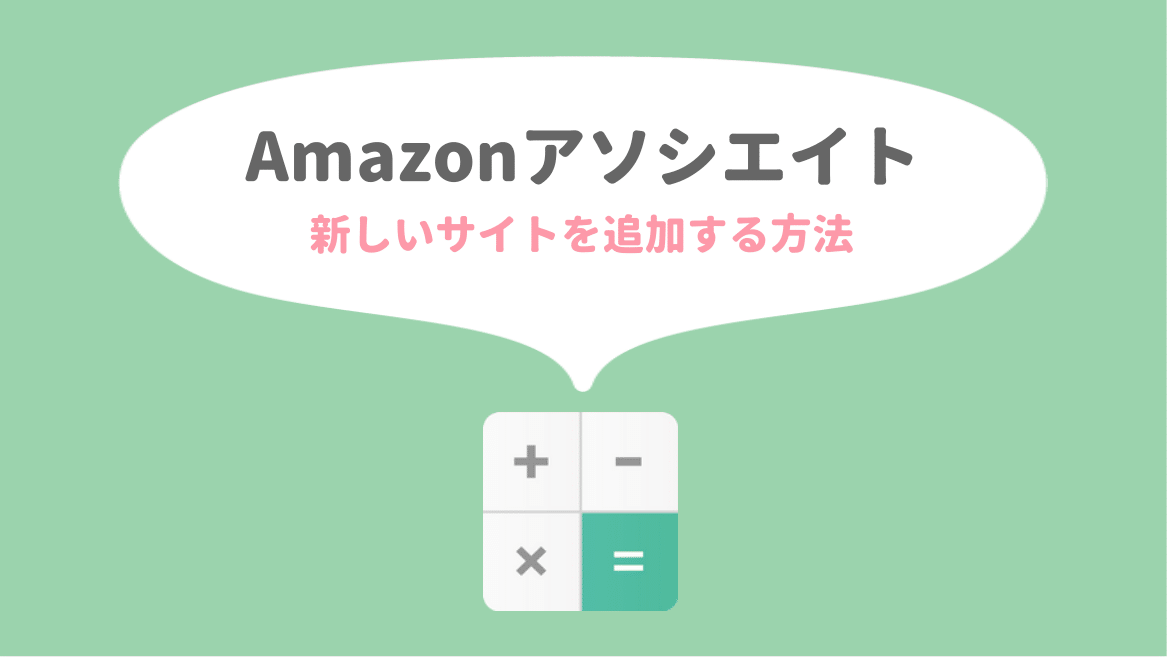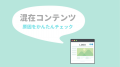Amazonアソシエイトに、新しく作ったサイトを追加登録しました。
以前、別サイトで失敗したことがあるのですが、今回はスムーズにいきました。
というわけで、その手順を書いてみます。
Amazonアソシエイトにサイトを追加登録する
Amazonアソシエイトに、新しく作ったサイトを追加するときは、まずお問い合わせフォームからサイトの追加を申請します。
サイトを追加するまでのながれは次の通りです。
1・「お問い合わせ」からサイトの追加を申請する
2・Amazonからの承認メールがくる
3・サイトの追加をする
申し込みなしでサイトの追加をすると、Amazonから注意のメールがきます。必ず申し込みを先にするようにします。
では、追加までのくわしい手順をみていきましょう。
1・「お問い合わせ」からサイトの追加を申請する
まずは、Amazonアソシエイトの「お問い合わせ」からサイトの追加を申請します。
アソシエイトの画面から、「ヘルプ」→「お問い合わせ」とすすみます。

フォームが出てきたら、必要事項を入力します。私の場合は、次のような感じで書いてみました。
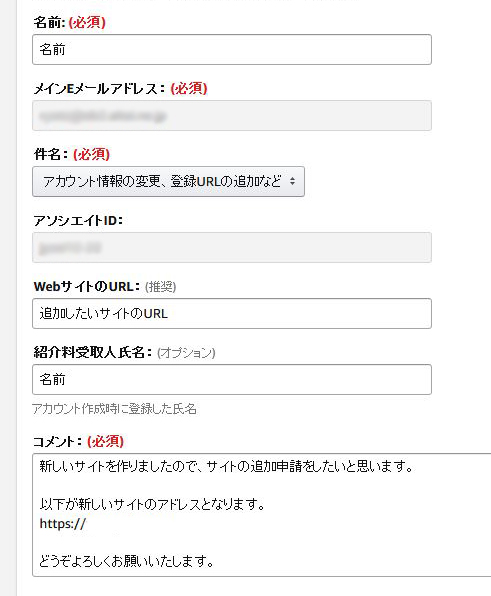
文面はそれぞれでよいと思いますが、アドレスも記載しておくと親切かと思います。
すべて書き込んだら送信します。
2・Amazonから承認メールがくる
この後は、Amazonから届くメールを待ってからの作業となります。
タイミングにもよるかと思いますが、私の場合は送信してから数時間ほどでメールが届きました。
承認されたら、Amazonアソシエイトのページにアクセスします。
3・サイトの追加登録をする
Amazonアソシエイトの画面に入ったら、「アカウントの管理」をクリックします。
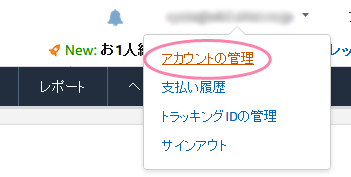
「ウェブサイトとモバイルアプリの変更」をクリックします。
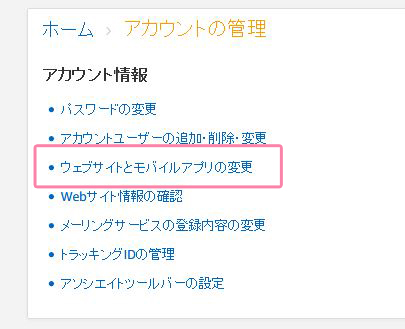
「ウェブサイト情報の入力」欄に、承認されたURLを入れます。
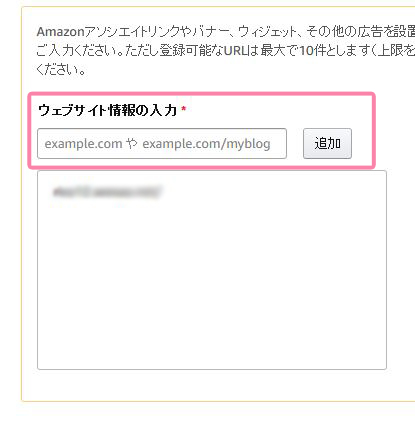
入力したら「追加」を押して完了です!
まとめ
以前、別サイトの登録をする時にやらかしているので、さすがに今回はスムーズにいきました。
ちなみに新しいサイトの追加を申請するときも、サイトを審査されることには変わりありません。
作りかけだったり内容が薄いと判断されると、落とされることがありますよ(経験者です)。